相较于我们熟悉的 Windows,用户在使用 Linux 发行版的过程中,或多或少会面对各种各样的字体显示问题,非常影响使用体验,相信也让包括我在内的不少用户苦不堪言。
下面的情况,或许你遇到过:
缺少熟悉的宋体、楷体、仿宋等字体,无法顺畅地在 Linux 下办公
当系统语言并非简体中文时,简体中文字形变成日文、韩文的风格,很影响观感
Windows 下的「点阵字体」(字体的 hinting 优化)也出现在了 Linux 里
安装第三方字体后,系统显示的中文字体会变成刚刚安装的字体
还有其他潜伏着的问题……
但是,不要被这些问题给吓住。了解了 Linux 的字体配置机制,探究问题的本质,这些问题其实都是小意思,都可以用针对性的方案逐个击破。从此,Linux 也有了不输给 Windows 的使用体验,对于现在政企电脑国产化,以及一般用户日常使用 Linux 的场景,都有极大益处。
背景知识:Linux 字体,离不开 Fontconfig
在 Linux 当中,字体是由 fontconfig 来统一管理的,它是由 Free Desktop 推出的字体管理工具,通用于各大发行版,甚至在 Windows 下也能使用。
Fontconfig 拥有开箱即用的便捷性,可以自动扫描特定目录下的所有字体。使用 Windows 的用户或许有这样的体验:直接把字体文件放进 C:\Windows\Fonts 目录下,就能安装了。在Linux中,这同样可以做到——你只需把字体放在指定目录下即可,通常是系统字体目录(/usr/share/fonts/),或用户字体目录(如 ~/.fonts/)。
然而另一方面,fontconfig 是由配置文件驱动的。配置文件的合理与否,直接关系到 Linux 字体显示的表现。Fontconfig 的配置文件采用 XML 格式,支持的功能特性极其强大;相应地,它的参数种类繁多,拥有一定的门槛。想要合理配置字体,还要一番功夫。
幸运的是,本教程只需使用 fontconfig 配置文件的极小一部分功能,包括后备字体的配置、禁用 hinting 功能。需要编写的 XML 代码量自然也少很多。
那么,接下来,笔者就将根据几个常见的问题场景,为大家提供各个击破的解决方案。且看下文分解。
注意:阅读本文,需要你了解XML 文件的基础知识 。
安装基本字体,解决中文字体无法显示的问题
现在的 Linux 发行版,其默认字体以 Noto 系列为大宗,中文字体为对应的 Noto CJK 系列,通常各大发行版都有自带。
但如果你用的是 Arch Linux、Alpine 这些需要「纯手工」配置的操作系统,这些字体包是不会默认安装的,需要你手动安装。一旦漏掉中文字体,那么在显示中文的地方,你就只能看到一片空白,或者是「豆腐块(囗)」。更麻烦的是,如果漏掉英文字体,且系统默认语言为英文,那么你就只能面对茫茫一片空白,只能对着界面「干瞪眼」。
要解决这个问题,只需安装对应发行版的 Noto 字体包,即可解决最基本的文字显示问题。以下列举部分发行版的安装命令:
# Arch Linux。其中noto-fonts为西文字体,noto-fonts-cjk为中日韩文字体
sudo pacman -S noto-fonts noto-fonts-cjk
# Ubuntu
sudo apt install fonts-noto-core fonts-noto-cjk
# Alpine
sudo apk update
sudo apk add --upgrade font-noto font-noto-cjk
# Void Linux
sudo xbps-install -Su noto-fonts-ttf noto-fonts-cjk
另外,如果你希望使用第三方字体来作为界面显示字体,则 Noto 字体包就不是刚需。你只需把你喜欢的字体复制到发行版的字体目录下即可,例如 Arch Linux 的字体目录为/usr/share/fonts/。
注意:为便于管理,请将字体文件放到字体文件夹的二级目录里,例如 /usr/share/fonts/TTF(或 /usr/share/fonts/ 下的其他子目录)。
正确设置区域,解决字体显示混乱的问题
Linux 系统的区域(locale)设置,直接决定了系统显示的语言、时间格式、数字格式等体验。如果区域设置不符合规范,那么系统会使用内置的默认区域「C」,它会导致字体显示异常,例如:
在终端应用(如 Konsole)里输入中文并按退格键时,文字还在,但只显示一半
Oh My Zsh等使用特殊字符的终端扩展,在使用时会出现乱码
部分软件在显示中文时可能出现乱码
要解决字体显示问题,你需要进入桌面环境的「区域设置」,将区域设置为正确的值。
确保已经激活了目标区域
Linux 发行版提供了世界各地各种语言的区域支持。一般像 Ubuntu、Deepin、Zorin OS、银河麒麟这些新手向发行版,默认已经帮你配置好。但对于 Arch Linux 这些需要「纯手工」安装的发行版,往往需要我们自行检查并激活区域支持。
通常,我们至少需要保证英语、简体中文的区域支持打开。
第一步:用 root 权限的文本编辑器打开/etc/locale.gen,找到以下几行,将它们前面的井号(「#」)删掉,然后保存:
#en_US.UTF-8 UTF-8
...
#zh_CN.UTF-8 UTF-8
第二步:在终端中运行以下命令,让系统重新激活区域支持:
sudo locale-gen
命令执行结果如下所示:
sudo locale-gen
Generating locales...
en_US.UTF-8... done
zh_CN.UTF-8... done
Generation complete.
提示:如果你还需要其他区域的支持,就取消相应行前的注释。例如,想启用日文支持,就取消注释ja_JP.UTF-8 UTF-8这一行。
在桌面环境的设置里设置区域
常用的桌面环境,通常在各自的「系统设置」程序中提供语言设置的入口,不同桌面环境的入口也有所不同。具体可参考各个发行版和桌面环境的文档。
Gnome:在「活动面板(Activities)」中,键入「Region & Language」
KDE:打开「系统设置(System Settings)」→「区域和语言(Region & Language)」→「语言(Language)」
Cinnamon:打开「系统设置(System Settings)」→「语言(Languages)」
Deepin、UOS:打开「控制中心」→「键盘和语言」
对于轻量级桌面环境
有些轻量级桌面环境没有配备区域设置,例如 MATE Desktop。这时,你可以借助第三方软件mintlocale完成设置,它是 Linux Mint 的语言设置工具,通用于其他发行版。
Arch Linux 用户可以直接从 AUR 安装(假设你已经安装了Yay这款 AUR 助手):
yay -S mintlocale
在终端中运行 mi ntlocale,然后按你的需要,依次设置以下参数:
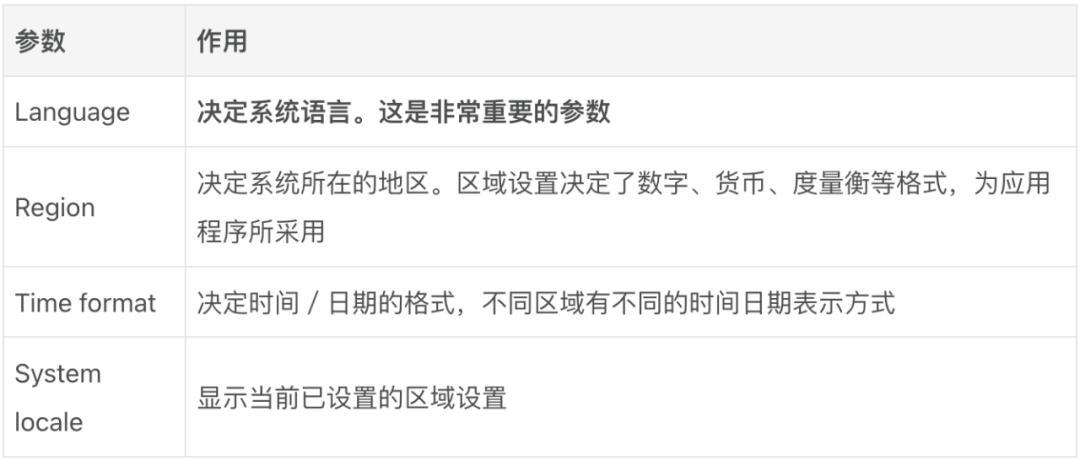
你需要将这些参数设置为正确的国家/地区、语言,例如中国大陆的简体中文对应「Chinese, China」。
mintlocale 的界面
设置完成后,点击「Apply System-Wide」,全局应用区域设置。期间会要求你输入密码(该设置需要 root 权限)。
最后,重启电脑,即可生效。因区域设置导致的字体问题就得到解决。
安装 Windows 字体,解决办公缺少字体的问题
声明:
由于潜在的授权许可条款,使用 Windows 内置字体可能存在一定的法律风险。
这些字体应当用于个人及非商用场合;商用场合应当获得字体版权方的授权。
长期以来,在政府、企业办公领域主流的操作系统都是 Windows。在这一背景下,Windows 自带的中易宋体(SimSun)、仿宋(SimFang)、楷体(SimKai)、Times New Roman 等字体都成为了规范字体;微软雅黑等用于界面显示的字体也深入人心,是PPT制作的常备字体。
不过,上面这些字体由于涉及到授权许可问题,是不会随 Linux 发行版提供的。有些开发者也设计了这些字体的开源「平替」,例如 UKai、UMing,但它们的显示效果还是和 Windows 自带的字体有明显区别,不能完全替代。
因此,如果你需要使用 Linux 办公,尤其是在政企中使用,那么就有必要将 Windows 的这些字体安装到系统中。
通用的方式:直接从 Windows 中复制
最直接、最简单的方法,就是从一台 Windows 电脑中提取字体。
第一步,你可以直接进入 Windows 的字体目录(如C:\Windows\Fonts\),选中你需要的字体,然后按 Ctrl+C 复制,粘贴到可移动磁盘中,或者是刻录成光盘,等。
在 Windows 的字体目录中,选择你要导出的字体
第二步,在你的 Linux 电脑上,插入你保存了字体的磁盘或光盘。打开文件管理器,浏览到磁盘或光盘的路径,右击空白处选择「打开终端」(或其他类似的选项)。
第三步,在终端中运行以下命令,将字体复制到 Linux 发行版的字体目录中。注意,你需要 root 权限。
# 建立一个专门的子目录,存放来自Windows的字体
sudo mkdir /usr/share/fonts/Windows_TTF/
# 由于Linux下的文件区分大小写,因此我们要兼顾大小写,以便所有字体都能复制到目标位置
sudo cp *.TTF *.ttf *.OTF *.otf /usr/share/fonts/Windows_TTF/
第四步,在终端中运行fc-cache,刷新字体缓存,使更改生效:
fc-cache -v
如果你是 Arch Linux 用户:可以安装 AUR 包
如果你是 Arch Linux 及其衍生版(如 Manjaro)的用户,AUR里提供了几组字体安装包,可以极其方便地为 Arch Linux 补充 Windows 必备字体。
构建过程中,它们会实时从微软的官方镜像获取字体文件,因此安装过程需要全程保持网络畅通。
这些包有以下几种类型:
对于简体中文用户,笔者建议选择基于 Windows 11 的包,以保证字体的更新。你可以通过 Yay 来进行安装:
yay -S --noconfirm ttf-ms-win11-auto ttf-ms-win11-auto-zh_cn ttf-ms-win11-fod-auto-hans
上述三个包,包含了以下字体:
安装完成后,这些字体就可以使用了。
注意:
安装过程使用httpdirfs来远程在线挂载微软官方 ISO 镜像,因此需要全程保持网络畅通。视网络环境不同,安装速度也有所不同,请保持耐心。
AUR 还提供了不带 auto 字样的包(例如 ttf-ms-win11),但是笔者不建议安装,因为它们需要你自己下载安装镜像,并自行提取镜像里的文件,很麻烦。
设置后备字体,解决字体显示「变色龙」的问题
在按照上一章的步骤安装 Windows 字体后,你或许会发现这样一种情况:中文字体变了。
原本统一使用 Noto Sans CJK 字体显示(与 Android 的默认字体一致),但现在竟然莫名其妙地变成了微软雅黑,甚至是仿宋和楷体。
而如果你的系统语言并不是简体中文,或者是软件的字体设置为英文字体(如,Hack Nerd Font),那么在显示简中汉字的时候也会出现问题:字形不是大陆规范字形,而是变成日文甚至韩文的汉字字形。
那么,这个问题又将如何解决?
日文系统环境下,Bing 的搜索结果,可见这里混杂了 MS Gothic 与微软雅黑这两种字体
「罪魁祸首」:Fontconfig 的后备字体机制
造成以上这两种情况的原因,就来自 fontconfig 的后备字体(fallback font)机制。它会在显示一个字形而当前字体没有该字形时,自动选择另一种字体来显示。
如果后备字体没有配置好,fontconfig 就会按特定规则选择字体,例如你刚刚安装的字体,这样一来字体显示就会变得很「诡异」。
接下来,不妨更进一步分析前文的两个问题。
看看第一个问题。现在的桌面环境,设置的默认字体都为英文字体,例如 Noto Sans。这些字体是不包含中文字符的,一旦显示中文字符,就会触发 fontconfig 的后备字体机制。在安装 Windows 字体前,电脑没有其他中文字体,因此自然会选中 Noto Sans CJK;然而,安装仿宋、楷体这样的中文字体后,fontconfig 有了「新选择」,原先的后备字体就被顶掉了。
再看看第二个问题。对于多语言的环境,fontconfig 会根据系统语言选择对应语言的字体,例如,日文环境下就选择 Noto Sans CJK JP、MS Gothic 等。但是,日文字体没有收录简体汉字,因此在显示简体汉字的场合,同样会触发 fontconfig 的后备字体机制,优先选择新安装的中文字体。于是,同样会导致字体显示效果变得诡异。
因此,只有正确配置 fontconfig 的后备字体,才能改善字体的显示表现。
如何配置后备字体?
接下来,我们就来编写一个 fontconfig 配置文件,为常见的字体配置一个后备字体序列。
第一步:在用户主目录的.config/fontconfig子目录下,创建文件fonts.conf。如果没有该目录,就新建一个。
第二步:打开fonts.conf,填入以下内容。务必结合你的实际情况,参考代码中的注释来修改。
注意:如果fonts.conf已有内容,就把节点里的所有 XML 节点都追加到现有的节点里。
Cantarell
DengXian
Noto Sans CJK SC
Hack Nerd Font
Noto Sans CJK SC
Noto Sans
Noto Sans CJK SC
Noto Sans Mono
Noto Sans Mono CJK SC
Noto Sans CJK SC
Noto Serif
Noto Serif CJK SC
MS Gothic
SimHei
Noto Sans CJK SC
sans-serif
Noto Sans CJK SC
第三步:写好 fonts.conf 之后,刷新字体缓存。注意这里的 fc-cache 需要带上 -f 参数,强制刷新,否则后备字体有可能不会生效。
fc-cache -f -v
完成字体缓存刷新后,重新打开应用程序,你就能看到更改生效。
设置了后备字体的效果。虽然是 Noto Sans CJK SC 与 JP 的混杂,但明显比设置前协调多了
按照以上的方法设置后,你的电脑字体显示就会非常稳定,不会再出现字体显示不统一等问题。
注意:后备字体设置只对 fonts.conf 当中的字体生效。如果你还使用其他字体,你需要为这些字体增加相应的配置。
禁用 Hinting,解决特定字体显示效果拉胯的问题
熟悉 Windows 的朋友都知道,在 Windows 当中,若屏幕分辨率和缩放比率较低,则一些字体显示出来的效果一言难尽,例如:
宋体、细明体(PMingLiU)、MS Gothic、MS Mincho 等东亚语言字体,统统显示为点阵
微软雅黑的显示效果与打印效果大相径庭
以上这些现象的产生,是因为这些字体自带了 hinting(字体微调)数据,会在特定的字号下,显示经过专门设计的位图字体。宋体的点阵就是这么来的。该技术的初衷是保证在低分辨率下,屏幕界面的文字依然能清晰显示,但随着高分屏的普及,这一技术如今反而拖了显示效果的后腿。
不幸的是,Linux 发行版的字体渲染也支持 hinting。因此,同样的 Windows 字体,如果安装到 Linux 中,你同样要面对让你一言难尽的显示效果,不知道该用什么语言来形容。
以国考的报名系统为例。文本框中的提示文字为宋体,但因 hinting 而显示为我们熟悉的点阵
幸运的是,同样通过配置 fontconfig,我们可以轻松禁用这些字体的 hinting 功能。
第一步:打开用户主目录的.config/fontconfig/fonts.conf。如果没有,那就新建一个。
第二步:在 节点中,补充与 hinting 设置相关的节点。同样是每个字体对应一个 节点。
宋体
false
第三步:设置完成后,更新字体缓存:
fc-cache -fv
这样,重新打开相应的程序,你就会看到字体渲染有了明显改善:
禁用 hinting 后,没有了点阵,宋体的显示效果与打印效果一致
写在最后
作为日常使用 Arch Linux 的作者,笔者一直致力于让自己的电脑用起来更加舒服,尤其是字体显示的表现。
以上的经验,就是我自己在「调教」Arch Linux 字体显示中积累而成的,一步步实践下来,现在屏幕上的字体显示格外舒适,无论是日常使用,还是作为重中之重的办公,都与 Windows 不相上下,扫清了顾虑,迎来了舒爽。
如果你也像我一样日常使用 Linux,或者是因工作需要而离不开 Linux──尤其是使用政企统一配备的国产电脑、国产 Linux 发行版,那么期待这篇教程能对你有所启发。
作者:爱拼安小匠,责编:北鸮,36氪经授权发布。








